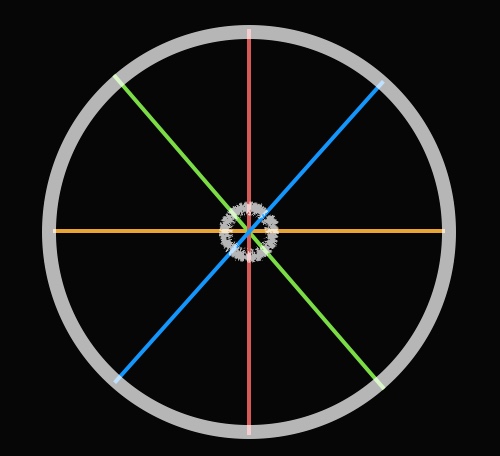HANCO
JavaScript공부01/aptana설치 본문
안녕하세요 핸들링 코드 크루의 박준영 입니다.
오늘 자바스크립트에 대해 간단하게 알아보고 앞으로 자바스크립트에 배울 방향에 대해서 적어보려고 해요
프로그래밍 언어인 자바스크립트는 자바랑 비슷한 이름으로 우리에게 혼란을 줄 수 있어요..
BUT! 자바랑은 확실히 다른 언어라는 사실! 물론 문법적으로는 대부분의 언어가 그렇듯이
비슷한 점은 있지만 그외 클래스의 개념이나 상속 같은 많은 차이점이 있답니다.
가장 큰 차이점은 자바스크립트는 스크립트 언어라는 점 이겠죠???
자바스크립트에서는 메시지 전달방법으로 이벤트(function)를 사용하는 큰 특징이 있어요
브라우저들은 자바스크립트를 처리할 수 있는 '자바스크립트 엔진'을 포함하고 있으며 엔진이 브라우저상의
자바스크립트 언어를 처리해 주는 역할을 하고 있습니다.
기존에 자바스크립트를 사용하기 위해서는 각 브라우저마다 맞는 자바스크립트 문법을 사용해 주어야했는데
jquery라는 자바스크립트 라이브러리의등장으로 그 문제가 해결되었죠.. 자바스크립트의 상용화에
jquery가 큰 도움이 되었겠죠??
자바스크립트언어는 HTML, CSS와 아주 친한 친구라고 생각하시면 되요 자바스크립트를 공부하면서
위의 두 녀석들도 많이 다룰 생각입니다.
자바스크립트를 공부하기위해 저희는 Aptana 편집기를 사용할 것입니다.
통합개발환경을 지원하여 전문적인 개발을 할 수 있죠!
http://aptana.com 이 곳에서 무료로 받아 줍시다.
만약 Mac사용시 설치 후 실행시 오류가 뜬다면
https://support.apple.com/kb/DL1572?viewlocale=en_US&locale=en_US
위의 주소로 들어가 java를 설치해주세요
설치과 완료되고 작업공간을 설정해 주셔야해요 편한 공간으로 정해주세요
설정이 끝나면 압타나 개발환경이 열리게 됩니다.
압타나 설치과 완료되었으니 이제 프로젝트를 생성하고 간단한 코딩을 해보는 것까지 오늘 포스팅을 마쳐볼게요
프로젝트 생성 방법
1. [File] 메뉴 클릭
2. New - Web Project
3. 처음공부하는 것이기 때문에 'Default Project'를 선택해주세요
만약 실제 웹사이트의 전체 구조를 잡기위해서 프로젝트를 생성하시는 것이라면 'HTML5 Bolierplate'를 이용해도 좋답니다.
4. 프로젝트 명을 정해주시고 finish해줍시다.
5. 이제 실제 HTML 템플릿을 정해주셔야해요 저는 HTML5 Template를 선택하고 시작했습니다.
6. html명을 정해주시고 finish를 클릭해주세요
7. 이제 압타나편집기에서 사용할 브라우저를 정해주어야 합니다. 기본 파이어폭스이지만 다른 브라우저를 사용하시려면
이 설정을 해주어야 합니다.
전 사파리로 정해주었어요 다음은 실행화면 입니다.
8. 압타나의 기본 포트주소는 '8020'이고 IP주소는 127.0.0.1입니다. 따로 설정을 해주기 위해서는
환경설정 - aptana studio3 - web servers - Built-In에서 설정해주세요
그럼 여기까지 자바스크립트공부를 위한 환경설정을 마치겠습니다.
앞으로 자바스크립트 공부를 열심히 해보아요
'웹개발 > JavaScript' 카테고리의 다른 글
| JavaScript공부 04 / jQuery (0) | 2017.09.14 |
|---|---|
| JavaScript공부03/기본 문법 (0) | 2017.09.07 |
| Javascript공부02/함수/함수호출/클로저 (0) | 2017.09.04 |